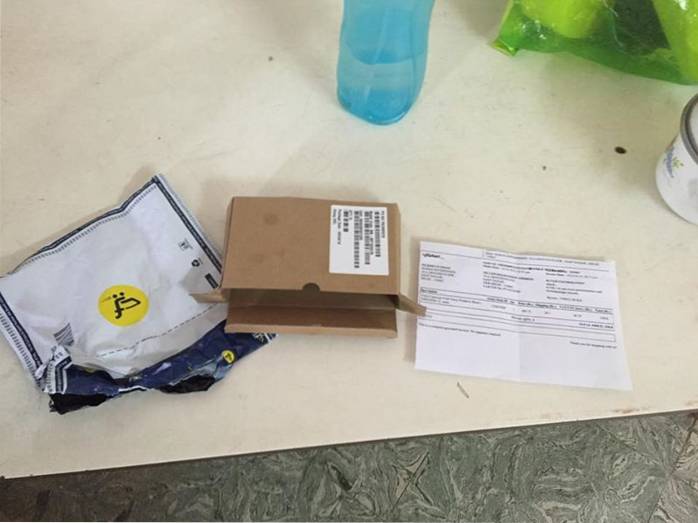Už jste někdy byli v situaci, kdy jste ztratili trpělivost při vysvětlování určitých kroků tutoriálu svým přátelům nebo členům rodiny? Apple pro to nyní má řešení. Máte pravdu, s iOS 11 budete moci nativně nahrávat svou obrazovku a sdílet ji se svými přáteli, aby mohli pochopit, co se snažíte sdělit, místo aby vám přidali zmatek tím, že jim pošlete palbu snímků obrazovky. I když jste mohli nahrávat obrazovku v předchozích verzích iOS, musíte svůj iPhone nebo iPad připojit k Macu nebo PC. Naštěstí iOS 11 přináší nativní řešení pro nahrávání obrazovky. Pojďme se tedy bez dalších okolků podívat jak zobrazit záznam v systému iOS 11:
Povolit nahrávání obrazovky v iOS 11
Poznámka: Zkoušel jsem to na iPhone 7 Plus a iPhone 6s s nejnovější iOS 11 beta 1 pro vývojáře, takže by to mělo fungovat i pro vás.
Funkce nahrávání obrazovky je zabudována přímo do Control Center iOS 11. Ve výchozím nastavení se přepínač nezobrazí, a proto ho musíte přidat do Řídicího centra, než budete moci začít používat tuto šikovnou funkci. Chcete-li to provést, jednoduše postupujte podle následujících pokynů:
Jít do Nastavení aplikace na vašem zařízení iOS a klepněte na "Kontrolní centrum". Jakmile jste tam, jen trochu posuňte dolů a klepněte na „+“ ikona přímo vedle Nahrávání obrazovky za účelem přidání do vašeho Control Center.
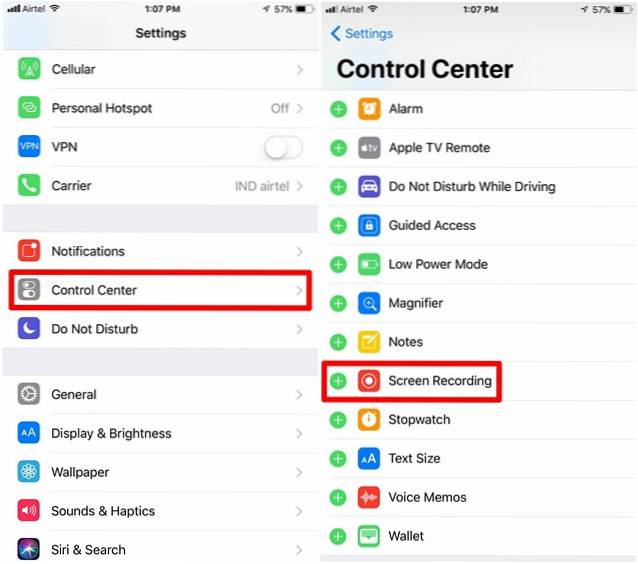
Záznam obrazovky v iOS 11
Jakmile povolíte nahrávání obrazovky v Control Center, můžete přejet prstem nahoru ze spodní části iPhonu a vyvolat Control Center. Všimnete si, že existuje přepnout na nahrávání obrazovky, jak je znázorněno na následujícím obrázku. Jedním klepnutím na něj spustíte nahrávání, co chcete.
Během nahrávání bude ikona nahrávání na obrazovce červená a v horní části obrazovky se zobrazí modrý pruh, který ukazuje uplynulý čas. Chcete-li zastavit nahrávání, můžete buď klepněte na tento modrý pruh a stiskněte "Stop" nebo znovu klepněte na přepínač.
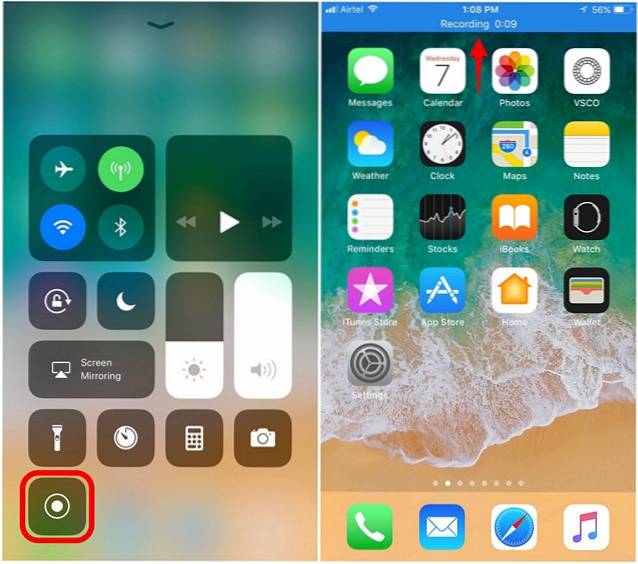
Pokud používáte iPhone 6s / 6s Plus nebo iPhone 7/7 Plus, můžete využít Funkce 3D Touch který je k dispozici pro přepínání nahrávání obrazovky. Klepnutím na přepínač můžete vynutit dotyk povolte nebo zakažte zvuk mikrofonu zařízení. Pokud tedy chcete něco zaznamenat svým hlasem, můžete to určitě udělat.
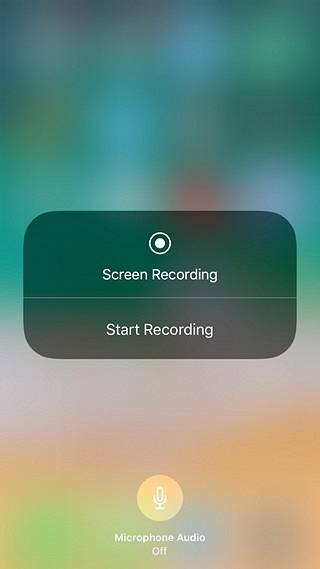
Zaznamenaný video soubor je přístupný z aplikace Fotografie. V této aplikaci můžete dokonce oříznout zbytečné části zaznamenaného videa. To je docela důležité, protože každý záznam začíná u vašeho Control Center.
VIZ TÉŽ: Jak povolit skrytý temný režim v iOS 11
Snadno nahrávejte obrazovku v iOS 11 na svém iPhonu nebo iPadu
Jakmile přidáte přepínač do ovládacího centra, bude to nejjednodušší způsob, jak jste zaznamenali obrazovku zařízení. Díky snadné kontrole délky zvuku a videa mikrofonu má uživatel úplnou kontrolu nad tím, co nahrává. Čekali jsme tak dlouho, než Apple tuto funkci implementuje přímo do iOS a určitě to vypadá, že tato funkce rozhodně stojí za to čekat.
Jste připraveni vyzkoušet si nahrávání obrazovky sami? Podělte se s námi o to, jak tento proces proběhl, a to tak, že v níže uvedené části s komentáři natočíme vaše názory.
 Gadgetshowto
Gadgetshowto